ریست فکتوری و هارد ریست گوشی های اندرویدی
چرا گوشی اندرویدی خود را ریست فکتوری کنیم؟
در این مقاله بهآموزش ۳ روش ریست فکتوری کردن گوشی های اندرویدیمی پردازیم.ممکن است گاهی احساس کنید که گوشی موبایل تان کند شده، مثلا گوشی زود باتری از دست می دهد، اپلیکیشن ها هنگ یا کرش می کنند، مشکلداغ شدن گوشی اندرویدیشما را آزار می دهد و یا پسوورد گوشی را فراموش کرده اید. باید گفت که اندروید ذاتا قابلیت پیر شدن دارد؛ یعنی بعد از استفاده ی چندماهه کارایی خود را از دست می دهد و مانند سیستم iOS نیست که بتواند مدت زمان زیادی را بدون هیچ گونه مشکلی با شما راه بیاید. بهترین راه برای نو کردن سیستم گوشی و تازه سازی آن، این است که گوشی موبایل تان را فلش کنید، اما فراموش نکنید که فلش کردن باریست فکتورییا همان بازگشت به تنظیمات کارخانه فرق دارد و حتی ممکن است ویروسی در سیستم اندروید مخفی شده باشد که از طریق ریست فکتوری هم پاک نشود، ولی ما فرض را بر این می گیریم که مشکل گوشی شما با همان ریست فکتوری حل می شود و در این مقاله قصد داریم در مورد انواع روش هایریست فکتوری گوشی های اندرویدیصحبت کنیم که اولین و ساده ترین راه ممکن برای شماست تا گوشی موبایل تان را تا حد زیادی تازه سازی کنید.
چگونه گوشی های اندرویدی را ریست فکتوری کنیم؟
ریست فکتوری دستی یا فرمت کردنگوشی های اندرویدرا از طریق سه راه می توان انجام داد که ما هر سه راه را به صورت دقیق برای شما توضیح خواهیم داد. روش اول برای زمانی ست که شما پسوورد گوشی خود را در اختیار دارید یا به طور کلی به تنظیمات گوشی موبایل تان دسترسی دارید و به دلیل دسترسی به تنظیمات، ابتدا باید یک پشتیبان از فایل های خود تهیه کرده و بعد اقدام به ریست کردن گوشی خود بکنید. روش بعدی نیز برای زمانی ست که شما پسوورد گوشی خود را فراموش کرده اید. در این حالت شما برای ریست فکتوری کردن گوشی موبایل تان اول باید به صورت زیر عمل کنید.
بازگردانی به حالت کارخانهاز طریق تنظیمات گوشی
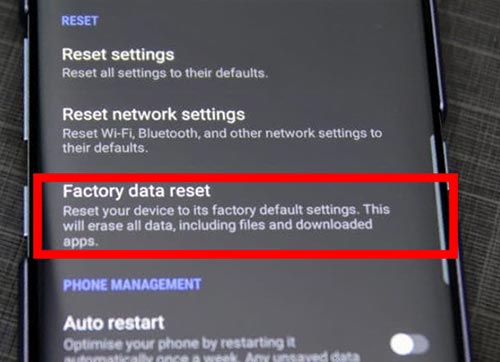
وارد صفحه ی اصلی برنامه شوید و اپلیکیشن Settings را باز کنید. در این قسمت به دنبال قسمت Backup and Reset بگردید، با توجه به این که در هر نسخه از اندروید و در گوشی های مختلف جای این گزینه متفاوت است، اگر مشابه این عکس را پیدا نکردید نگران نباشید؛ زیرا در صورتی که تنظیمات گوشی تان مجهز به نوار جست وجو باشد، از طریق این نوار می توانید به این گزینه دسترسی پیدا کنید، در غیر این صورت نیز در تب های مختلف هم می توان آن را جست وجو کرد. برای راهنمایی بهتر باید گفت که این گزینه در قسمت تنظیمات شخصی قرار دارد.
زمانی که این گزینه را پیدا کردید، وارد آن شوید و بعد از ورود، وارد قسمتFactory Data Resetشوید. در این جا گزینه Reset Device یا چیزی شبیه به این را کلیک کنید، اگر گوشی شما دارای پین یا پسوورد است آن را وارد کنید و در قسمت وارد شده گزینه Delete All را بزنید. اما توجه داشته باشید که قبل از انجام این کار ابتدا از اطلاعات تان پشتیبان تهیه کرده باشید؛ زیرا با زدن دکمه Delete All تمام اطلاعات موجود در حافظه دستگاه شما از بین خواهد رفت.
پس از انجام این فرآیند تمام تنظیمات گوشی شما به حالت پیش فرض کارخانه باز خواهد گشت و اطلاعات گوشی تان به جز آن هایی که مربوط به خود سیستم اندروید است، پاک خواهد شد.
هاردریست کردن گوشی از طریق Recovery Mode
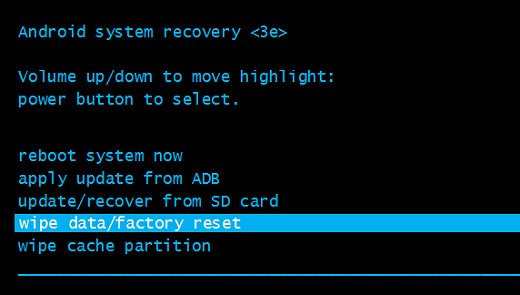
این روش برای زمانی قابل استفاده است که شما به تنظیمات دستگاه خود دسترسی ندارید و پسوورد خود را فراموش کرده اید. در این روش نیز شما باید از اطلاعات خود پشتیبان بگیرید؛ زیرا پس از اجرای این روش تمامی اطلاعات موجود در دستگاه پاک خواهد شد. برای انجام این کار، اول گوشی خود را خاموش کنید. دکمه پاور یا همان قفل گوشی را برای چند ثانیه نگه دارید و در منوی نمایش داده شده گزینه Power Off را بزنید، این گزینه ممکن است با توجه به نوع گوشی شما متفاوت باشد اما اساس کار بر همین منوال است. در صورتی که تاچ گوشی شما کار نکند و یا گوشی هنگ کرده باشد، دکمه ی پاور را رها نکنید تا زمانی که گوشی خاموش شود.
پس از خاموش شدن گوشی، دکمه هایی را که دستگاه را به حالت ریکاوری می برد، نگه دارید. این دکمه ها در اکثر گوشی های اندرویدی دکمه ی ولوم پایین و پاور است، اما در هر گوشی فرق دارد. از این رو لیستی از گوشی های مختلف و دکمه های ریکاور آن ها را برای شما آماده کرده ایم:
- ریست فکتوری در گوشی هایLGبا فشار دادن دکمه های ولوم بالا و پایین و دکمه پاور هم زمان
- ریست فکتوری گوشی هایسامسونگبا دکمه هوم، دکمه پاور و ولوم بالا
- در گوشی Moto X دکمه های هوم و پاور و ولوم پایین
در دیگر گوشی ها هم معمولن دکمه های ولوم پایین و پاور این عمل را برای شما انجام می دهند و در برخی گوشی ها ممکن است دکمه های پاور و هوم گوشی، گوشی را به حالت ریکاوری ببرند.
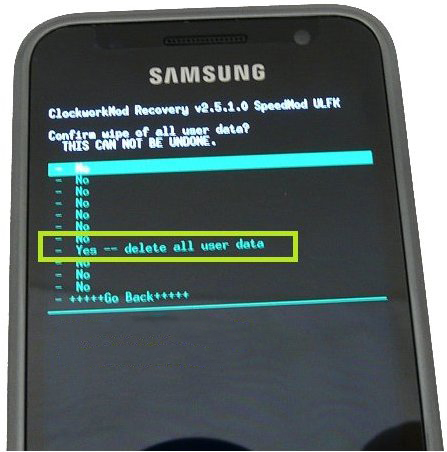
این دکمه ها را بگیرید و نگه دارید تا زمانی که لوگوی اندروید نمایان شود. لوگویاندرویددر این حالت، درست مانند زمانی ست که اندروید گوشی خود را آپدیت می کنید (اگر چنین کاری را تا به حال انجام نداده اید مهم نیست؛ مهم این ست که شما مراحل بعدی را درست انجام بدهید.)
اگر بعد از لوگوی اندروید وارد قسمتی مانند تصویر بالا شده اید؛ یعنی تا این جا راه را درست رفته اید. در این مرحله در صورت نیاز به گرفتن پشتیبان با استفاده از دکمه ولوم پایین و بالا، اول گزینه Backup and Restore و بعد گزینه Backup را انتخاب کنید. البته باید حتما یک کارت حافظه با ظرفیت مورد نیاز روی گوشی موبایل تان وجود داشته باشد؛ چرا که در صورت موجود بودن، گوشی شروع به گرفتن پشتیبان از اطلاعات می کند. بعد از اتمام پشتیبان گیری به همان قسمتریکاوریبرگردید و این بار گزینه Wipe Data/Factory Reset را انتخاب کنید و دکمه پاور را فشار دهید و در تب باز شده گزینه Yesmdash;Delete All User Data را انتخاب کنید و دوباره دکمه پاور را فشار دهید. حالا گوشی شما عمل فرمت کردن و بازگشت به تنظیمات کارخانه را شروع می کند و بقیه ی مراحل نیز مانند قبل پیش می روند.
توجه کنید که قبل از وارد شدن به حالت ریکاوری، اول دکمه های مورد نیاز گوشی موبایل تان برای رفتن به حالت ریکاوری را پیدا کنید. در صورتی که به اشتباه وارد حالت دانلودینگ شدید نیازی به نگرانی نیست، با گرفتن دکمه های پاور و ولوم بالا، گوشی را ریستارت کنید.
کد ریست فکتوری
در این روش قابلیت پشتیبان گیری وجود ندارد و پس از انجام پروسه، همه ی اطلاعات گوشی به صورت غیر قابل بازگشت پاک خواهد شد. در واقع این روش برای زمانی ست که دو روش قبل برای شما غیر قابل انجام و یا کارآمد نبوده است.
پس از روشن کردن گوشی در صفحه قفل، وارد قسمت تماس ها شوید و کد دستوری #3855*2767*را وارد کنید، اما دقت کنید که دقیقا بلافاصله پس از زدن دکمه # عملیاتریست کردن گوشیآغاز می شود و این حالت غیر قابل بازگشت است. پس قبل از وارد کردن کد کاملا اطمینان حاصل کنید که این آخرین راه حل موجود برای شماست.
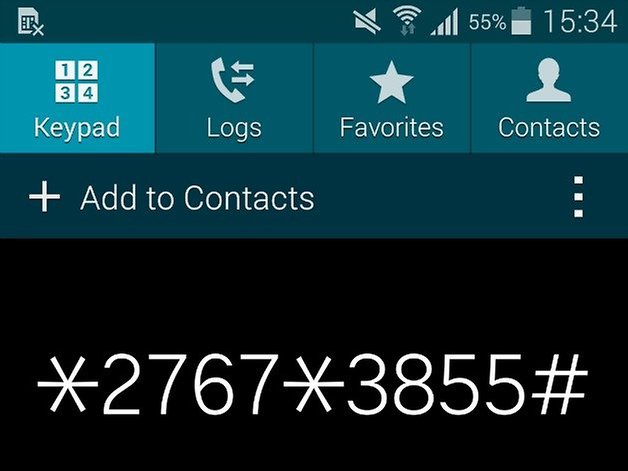
کد بالا برایریست فکتوری کامل گوشی اندرویدیاست و کد دیگری نیز وجود دارد که به شیوه ای دیگر عمل می کند. اگر دستور *#*#7780#*#* را وارد کنید به جز فایل های کارت حافظه و سیستم، به همراه اپلیکیشن های اصلی آن هر چیز باقی مانده را حذف می کند. یعنی به طور کلی گوشی شما فرمت می شود و دستگاه، سیستم اندروید را دوباره نصب می کند. در این نوعریست فکتوری اپلیکیشن های دانلود شده،اطلاعات موجود حساب گوگل که در گوشی موبایل موجود است و دیتای اپلیکیشن های سیستمی حذف خواهد شد. توجه کنید که در این مورد نیز بلافاصله بعد از وارد کردن آخرین کلمه، عملیات غیر قابل بازگشت خواهد بود. پس بهتر است قبل از انجام عملیات اول اطمینان کامل داشته باشید و بعد اقدام کنید.
آموزش گام به گام دایورت شماره تلفن همراه به شماره دیگر
رفع مشکل توقف برنامه ها در اندروید
تنظیم زمان اتصال وای فای در اندروید -ویژگی Wi-Fi timer
اندروید گوشی را به روز رسانی کنیم یا نه؟
امداد رایانه مشهد ، همراه شما جهت رفع مشکلات کامپیوتری، موبایل و تبلت
امداد رایانه مشهد 9095110511 همراه شما جهت رفع مشکلات کامپیوتری، موبایل و تبلت
گوشی ,های ,دکمه ,فکتوری ,ریست ,گزینه ,ریست فکتوری ,در این ,گوشی های ,گوشی موبایل ,خود را ,ریست فکتوری کنیم؟مشخصات
- راهنمایی خرید لوازم جانبی
- akhbarfannavari
- گرافیک جو | در جستجوی گرافیک
- gamesaport
- iranekade
- خط روز | Rooz Line
- parsianshop222
- lijihek591
- وپ کید جدیدترین ها
- تعمیرات موبایل
- طراح و توسعه دهنده وب 2023
- ایتاک
- دانلود سورس
- M.H.Zarei
- بومی زبان
- اطلاعات عمومی
- موبایل انار
- گروه موبایل دیجیتک(all os)
- itshaabake
- graphiic
- vpn-android
- دانلود آهنگ جدید
- خانواده برتر شعبه اصلی
- دانلود آهنگ جدید
- مجله اینترنتی آزادبکس | موزیک،تکنولوژی،زیبایی و عمومی
درباره این سایت